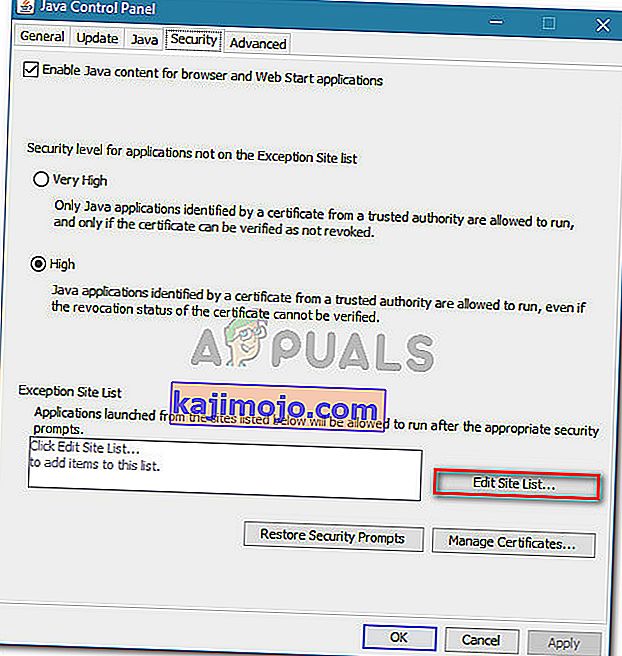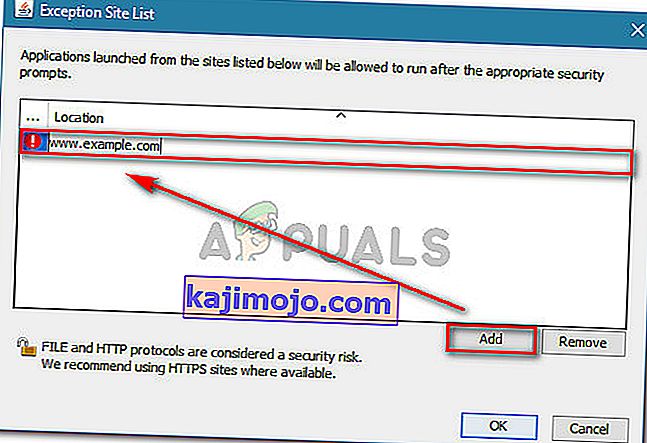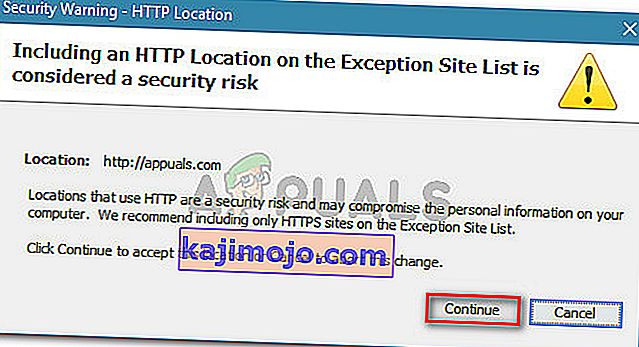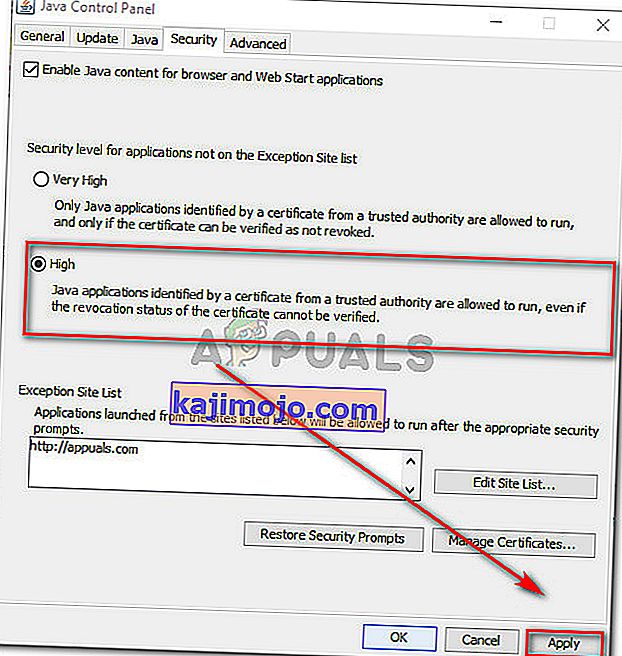Một số người dùng gặp phải thông báo “Cài đặt bảo mật của bạn đã chặn một ứng dụng không đáng tin cậy chạy” khi cố gắng khởi chạy một ứng dụng Java. Vấn đề dường như không phải chỉ dành riêng cho một phiên bản Windows nhất định - lỗi gặp phải với mọi phiên bản gần đây bao gồm Windows Vista, Windows 7, Windows 8 và Windows 10.

Nguyên nhân nào khiến Cài đặt bảo mật chặn Ứng dụng đang chạy?
Chúng tôi đã điều tra lỗi “Cài đặt bảo mật của bạn đã chặn một ứng dụng không đáng tin cậy chạy” bằng cách xem các báo cáo của người dùng khác nhau và các chiến lược sửa chữa mà họ đã sử dụng.
Hóa ra, lời nhắc lỗi sẽ xảy ra do hành vi của trình cắm thêm trình duyệt Java được giới thiệu với Java 7 Update 21 . Ý tưởng là cho phép người dùng đưa ra quyết định sáng suốt hơn khi phải chạy một applet hỗ trợ Java bên trong trình duyệt web.
Nếu bạn có Java 7 Update 21 trở lên, bất kỳ ứng dụng nào không có chứng chỉ hoặc thiếu tên Ứng dụng hoặc thông tin Nhà xuất bản sẽ bị chặn theo mặc định. Quyết định này được đưa ra để bảo vệ người dùng không nghi ngờ khỏi các ứng dụng không an toàn hoặc có nguy cơ cao.
Khi những thay đổi mới này được thực thi, có ba nguyên nhân chính sẽ kích hoạt thông báo lỗi Java cụ thể này:
- Ứng dụng chưa được ký - Các ứng dụng không có chứng chỉ hoặc thiếu Thông tin và Tên nhà xuất bản sẽ bị chặn theo mặc định. Những điều này cuối cùng có thể làm cho hệ thống của bạn dễ bị tấn công từ bên ngoài.
- Người dùng đang cố gắng chạy một ứng dụng tự ký từ một cơ quan không đáng tin cậy - Các ứng dụng có chứng chỉ tự ký cũng bị chặn theo mặc định bắt đầu với Java 7 Update 51. Những ứng dụng này thậm chí còn nguy hiểm hơn các ứng dụng chưa ký vì chúng có thể được cấp quyền truy cập dữ liệu cá nhân trên máy tính của bạn.
- Tệp jar của ứng dụng thiếu thuộc tính quyền - Thuộc tính quyền xác minh xem yêu cầu ứng dụng có sử dụng cùng cấp độ quyền được nhà phát triển chỉ định hay không. Ứng dụng có thuộc tính jar bị thiếu sẽ bị chặn vì kẻ tấn công có thể khai thác người dùng bằng cách chạy ứng dụng với cấp đặc quyền khác.
Nói chung, một Applet hoặc ứng dụng thiếu các phần nhận dạng chính này sẽ được coi là không an toàn. Nếu bạn không biết nó, chúng tôi khuyên bạn nên tránh chạy nó.
Tuy nhiên, nếu bạn biết nhà xuất bản và bạn tin tưởng applet (ví dụ: bạn tự phát triển hoặc đang thử nghiệm nó) thì có nhiều cách để tránh thông báo lỗi cụ thể này.
Dưới đây bạn có một số phương pháp cho phép bạn xử lý lỗi “Cài đặt bảo mật của bạn đã chặn một ứng dụng không đáng tin cậy chạy” . Mặc dù Phương pháp 1 được coi là phương pháp tiêu chuẩn khi phải xử lý thông báo lỗi cụ thể này, bạn cũng có thể làm theo Phương pháp 2 để đạt được mục đích tương tự.
Phương pháp 1: Định cấu hình danh sách trang web ngoại lệ
Trong trường hợp bạn hiểu rõ nguy cơ khởi chạy một ứng dụng được Java coi là không an toàn, bạn có thể ngăn thông báo lỗi “Cài đặt bảo mật của bạn đã chặn một ứng dụng không đáng tin cậy chạy” xuất hiện bằng cách thêm ứng dụng vào Danh sách Trang web Ngoại lệ. Bạn có thể tìm thấy cài đặt này trong tab Bảo mật của Bảng điều khiển Java.
Dưới đây là hướng dẫn nhanh về cách mở Bảng điều khiển Java và thêm ứng dụng Java vào Danh sách Trang web Loại trừ :
- Nhấn phím Windows + R để mở hộp thoại Chạy. Sau đó, gõ “ control ” và nhấn Enter để mở Control Panel.

- Bên trong cửa sổ Bảng điều khiển, nhấp vào Chương trình , sau đó nhấp vào biểu tượng Java để mở Bảng điều khiển Java .

- Bên trong cửa sổ Bảng điều khiển Java , chuyển đến tab Bảo mật và nhấp vào Chỉnh sửa danh sách trang .
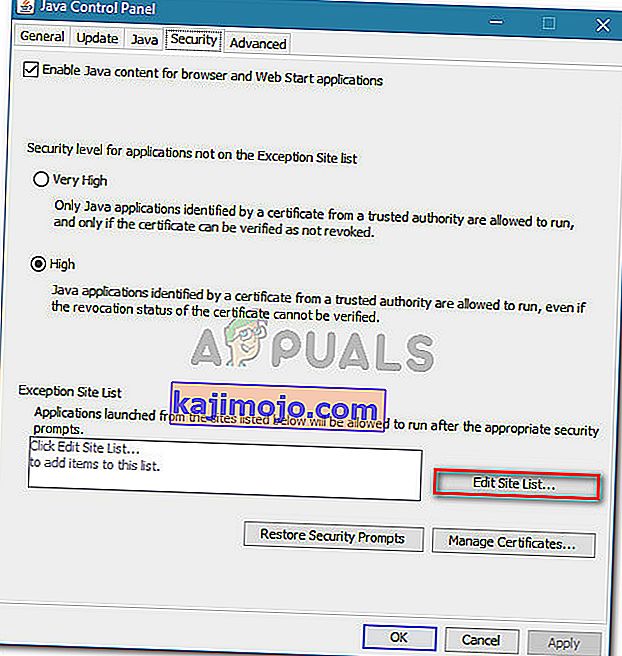
- Bên trong danh sách Trang web Ngoại lệ , nhấp vào nút Thêm , sau đó dán URL của ứng dụng Java đang gây ra cho bạn sự cố. Nhấn Ok để thêm URL vào danh sách Loại trừ .
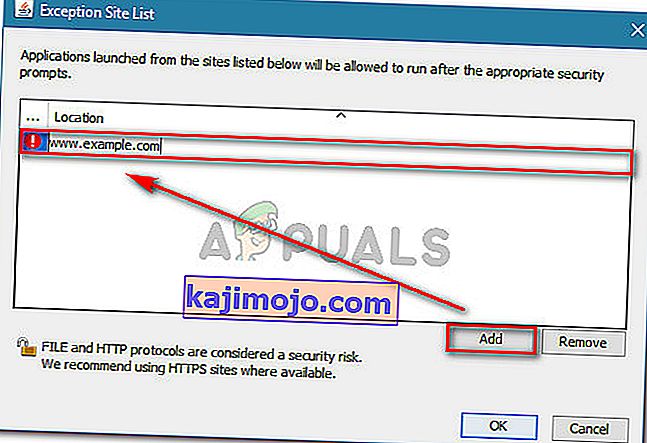
Lưu ý: Hãy nhớ rằng tùy thuộc vào applet bạn đang cố chạy, bạn cũng có thể cần thêm các cổng không chuẩn vào Danh sách loại trừ Java .
- Nhấp vào Tiếp tục ở Cảnh báo bảo mật tiếp theo để xác nhận rằng bạn muốn thêm URL mà bạn vừa nhập vào danh sách loại trừ.
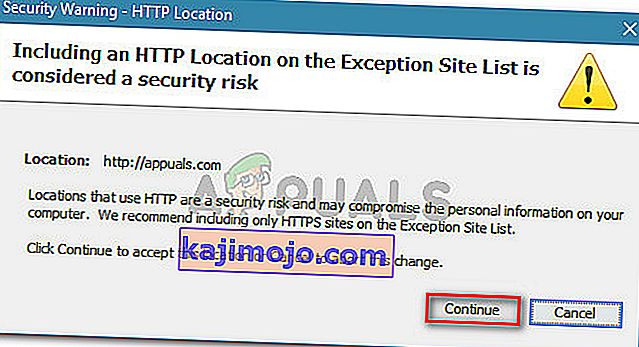
- Mở lại applet đã hiển thị lỗi trước đó. Lỗi sẽ không còn xảy ra nữa.
Nếu bạn đang tìm một cách khác để giải quyết lỗi “Cài đặt bảo mật của bạn đã chặn chạy ứng dụng không đáng tin cậy” , hãy chuyển sang phương pháp tiếp theo bên dưới.
Phương pháp 2: Đặt Mức độ bảo mật của ứng dụng thành Cao
Một cách khác để giải quyết lỗi “Cài đặt bảo mật của bạn đã chặn một ứng dụng không đáng tin cậy chạy” là đặt mức Bảo mật Java thành Cao thay vì Rất cao .
Mặc dù phương pháp này dễ thực hiện hơn (và nhanh hơn), nhưng nó sẽ khiến máy tính của bạn gặp nhiều rủi ro tiềm ẩn. Với điều này, bạn nên làm theo Phương pháp 1 nếu bạn tin tưởng nguồn hơn là sửa đổi mức bảo mật.
Tuy nhiên, nếu bạn quyết định làm điều đó, chúng tôi khuyên bạn nên hoàn nguyên về mức Cài đặt bảo mật mặc định sau khi bạn hoàn tất việc sử dụng ứng dụng Java đang gây ra lỗi.
Dưới đây là hướng dẫn nhanh về cách sửa đổi Mức độ bảo mật:
- Nhấn phím Windows + R để mở hộp thoại Chạy . Tiếp theo, gõ “ control ” và nhấn Enter để mở Control Panel .

- Bên trong cửa sổ Bảng điều khiển, nhấp vào Chương trình , sau đó nhấp vào biểu tượng Java để mở Bảng điều khiển Java .

- Bên trong cửa sổ Bảng điều khiển Java, hãy chuyển đến tab Bảo mật và chọn chuyển đổi Cao từ bên dưới Mức bảo mật cho ứng dụng, không phải trên Danh sách trang ngoại lệ . Sau đó, nhấp vào Áp dụng để lưu các thay đổi.
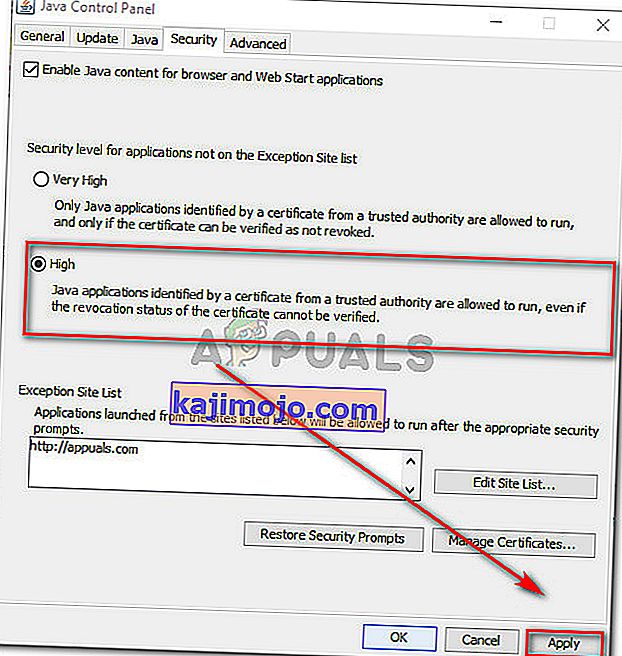
- Khởi động lại trình duyệt mà bạn đang chạy applet và xem sự cố đã được giải quyết chưa sau khi bạn tải lại trang.